OBIECTIVELE EXERCIȚIULUI:
- Identificarea formelor de relief pe hărți;
- Acumularea de informații în domeniul geografiei (capitale ale statelor);
- Căutarea de informații pe internet;
- Prezentarea temei.
ETAPELE EXERCIȚIULUI:
- Punerea în context a exercițiului: explicați-le elevilor ce înseamnă capitala unui stat; dacă nu au fost familiarizați cu hărțile, explicați-le ce este o hartă;
- Explicarea aplicației Google Earth prin documentarea unui oraș – capitală (dezvoltăm mai jos cum se utilizează aplicația);
- Explicarea sarcinii;
- Realizarea exercițiului.
1. Google Earth
Aplicația este gratuită și disponibilă în Google Play/ App Store. Apăsați pe Play Store/Google Play – căutați acest simbol pe telefonul dumneavoastră:
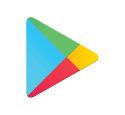
În secțiunea de „caută/search”, tastați: Google Earth– aceasta este imaginea aplicației. Apăsați pe Instalați/ Install. Deschideți aplicația.
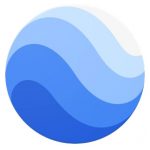
Pentru a utiliza aplicația pe un calculator, în browser-ul dumneavoastră tastați earth.google.com
Primul ecran, ulterior instalării pe telefon, vă prezintă, pe scurt, cum funcționează aplicația. Vă recomandăm să parcurgeți prezentarea, însă pentru elevii dumneavoastră, dacă nu știu limba engleză, nu este relevantă. De aceea, când elevii instalează aplicația, le puteți recomanda să apese pe butonul SKIP:

Va trebui să apăsați pe lupă și să tastați orașul pe care doriți să îl documentați. Puteți căuta și în limba română, însă rezultatul generat va fi în limba engleză. Apăsați pe orașul indicat de aplicație (în cazul nostru, Londra (London):

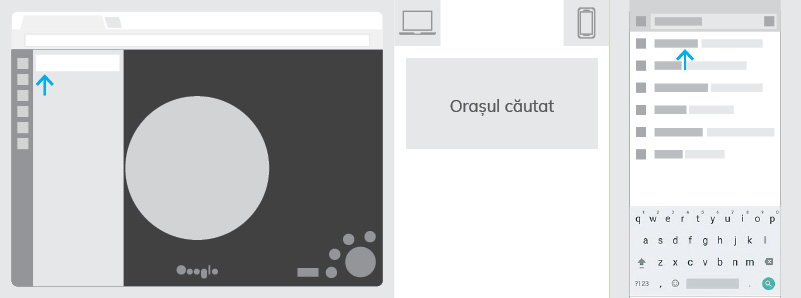
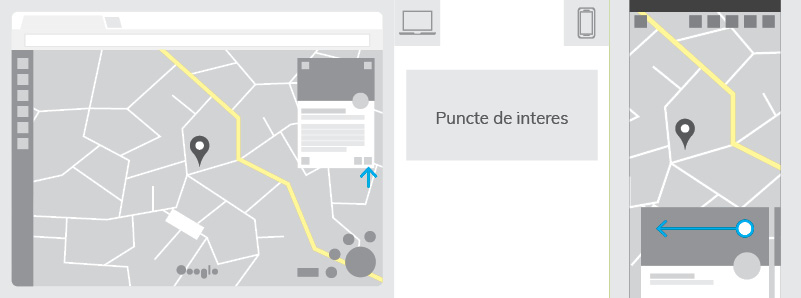
Aplicația vă va duce la o hartă în care pot fi observate formele de relief din orașul pe care elevii trebuie să îl analizeze (o primă sarcină pentru elevi ar putea fi chiar identificarea formelor de relief). În partea de jos a ecranului (dreapta sus pe calculator) sunt o serie de sugestii cu privire la potențiale locuri de vizitat în orașele pe care le explorați. Acestea pot fi accesate prin glisarea ecranului spre stânga. Următoarea sarcină a elevilor este să se oprească la una dintre atracțiile sugerate de aplicație. Pentru a o accesa, elevii trebuie să apese pe săgeata din cercul albastru:

După ce selectează un loc, harta va detalia acel obiectiv și împrejurimile. O altă sarcină poate fi să identifice minimum trei caracteristici ale locului în care este amplasat obiectivul selectat. Glisați fereastra în care este menționat obiectivul și veți avea opțiunea de a vedea fotografii panoramice din imediata vecinătate. Apăsați pe omulețul din stânga jos și vi se vor activa zonele în care există fotografii 360 (panoramice) făcute de la sol – vor fi marcate cu albastru. Selectați locul prin apăsarea pe punctul albastru:
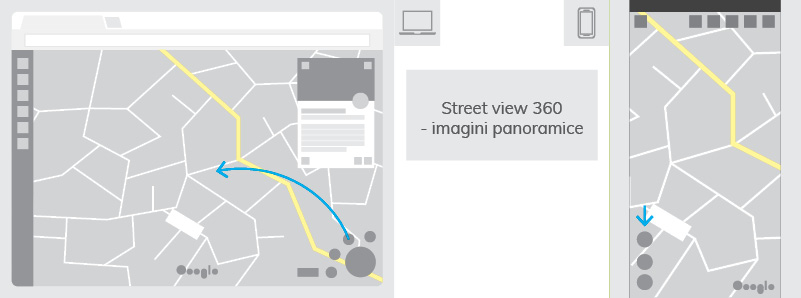
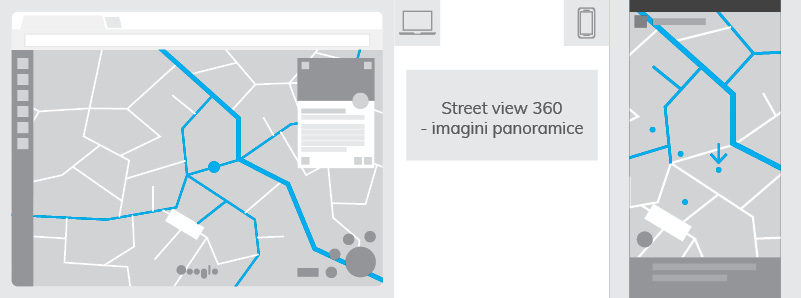
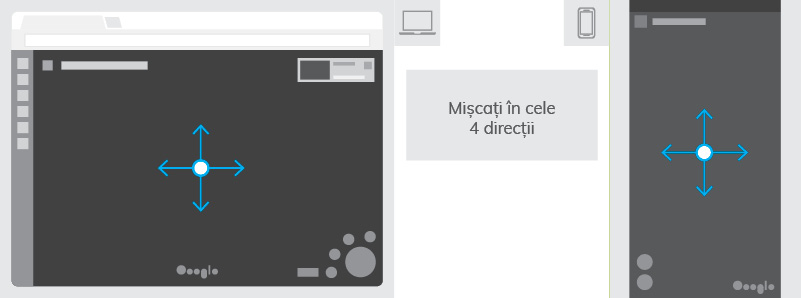
2. EXPLICAREA SARCINII
Sarcinile propuse de noi sunt orientative. Ele pot fi adaptate în funcție de nivelul elevilor, precum și de diferite obiective de învățare stabilite de dumneavoastră:
Fiecărui elev (sau echipă, în cazul în care nu toți elevii au telefoane mobile/ computere pe care să realizeze această temă) i se va atribui un oraș/capitală.
Utilizând aplicația Google Earth, aceștia vor trebui să:
- Identificați în Google Earth orașul …..;
- Menționați formele de relief pe care le observați în orașul identificat;
- Enumerați atracțiile pe care vi le sugerează Google Earth din orașul care v-a fost atribuit;
- Selectați una dintre aceste atracții și menționați trei lucruri care vă plac/care v-ar face să vizitați locul selectat.
3. PREZENTAREA REZULTATELOR
Pentru a exersa capacitatea de sinteză, recomandăm ca elevii să prezinte în clasă, pe scurt, locul pe care l-au ales din orașul pe care l-au avut de documentat. În funcție de vârsta elevilor, aceștia pot primi drept sarcini să completeze documentarea cu informații și din alte surse online (pentru elevi din clasele superioare).